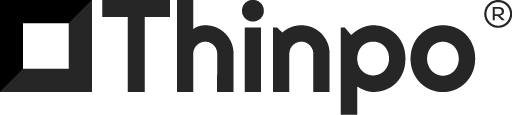Akıllı telefonunuzu Windows 11 işletim sistemine sahip kişisel bilgisayarınızdan yönetmek, mesajlar almak, aramalarınızı cevaplandırmak ister misiniz? Oldukça kullanışlı olan “Telefon Bağlantısı” özelliği ile artık Android telefonunuzu bilgisayarınızda kullanabilirsiniz.
Akıllı telefonlar gündelik hayatımızın vazgeçilmez bir parçası olsa da bilgisayar başında olduğumuzda telefon ile ayrıyeten ilgilenmek oldukça hezimetli olabiliyor.
Bu nedenle Windows 11 işletim sistemine sahip bilgisayarlar için tasarlanmış olan “Telefon Bağlantısı” uygulaması; akıllı telefonunuza gelen mesajları, aramaları ve medya dosyalarınızı kontrol etmek ve aktarmak için çeşitli hayat kurtaran özellikler sunuyor.
Tek yapmanız gereken Bluetooth teknolojisine sahip akıllı telefonunuzu Windows 11 Telefon Bağlantısı uygulaması ile optimize etmek. İnanın ki bilgisayar başındayken telefonunuza gelen tüm mesajları uygulama sayesinde bilgisayardan görebilecek, sizi arayanları tek tıkla bilgisayar bağlantısı ile cevaplandırabileceksiniz.
Ayrıca medya dosyalarınıza Bluetooth ile bilgisayar üzerinden erişebilecek, isterseniz de bilgisayarınıza aktarabileceksiniz. Hatta telefonunuzu sessize alıp, şarj durumunu takip edebileceksiniz.
Peki “Android telefon bilgisayara nasıl bağlanır?” merak ediyorsanız hemen uygulama adımlarına geçelim:
İçerik Başlıkları
Android Telefon Bilgisayara Nasıl Bağlanır?
İlk olarak bu işlemi gerçekleştirebilmek için Android 7.0 üzeri işletim sistemine sahip telefonunuzun yanınızda ve Bluetooth özelliğinin açık olması gerekiyor. Aynı şekilde Windows 11 işletim sistemine sahip olan bilgisayarınız yanınızda olmalı ve Telefon Bağlantısı uygulamasının en son güncel halinin yüklenmiş ve Bluetooth özelliğinin aktif olması gerekiyor.
Eğer Telefon Bağlantısı uygulaması bilgisayarınızda yüklüyse uygulamayı telefonunuzla eşleştirmek ve Bluetooth ile bağlamak için aşağıdaki adımları uygulayın:
1. Adım
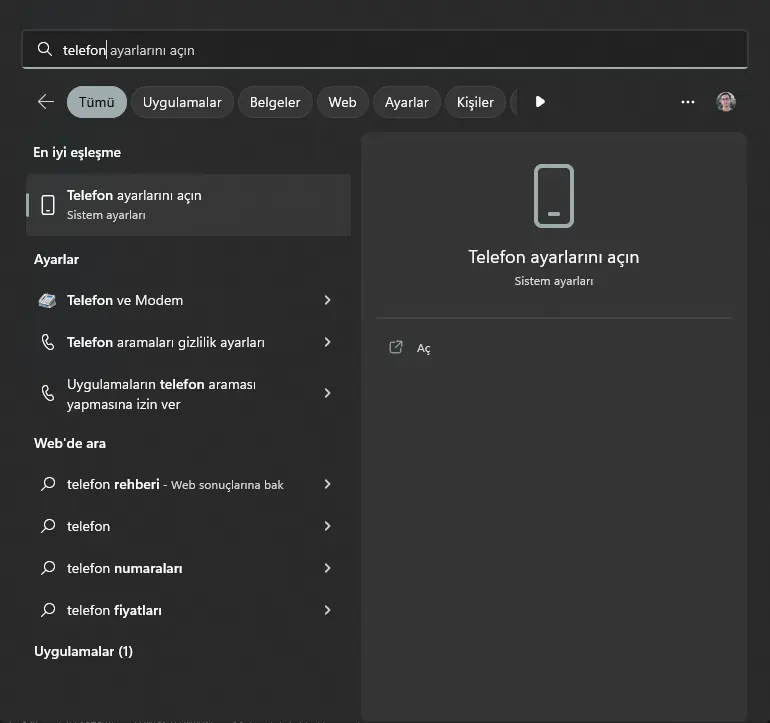
İlk önce başlat menüsünü Windows tuşuna basarak açın. Ardından “Telefon Ayarlarını Açın” kelime öbeğini arama çubuğuna yazın ve uygulama ayarlarının ilk satıra gelmesini bekleyin. Daha sonra tıklayın ve ilgili sayfanın açılmasını bekleyin.
2. Adım
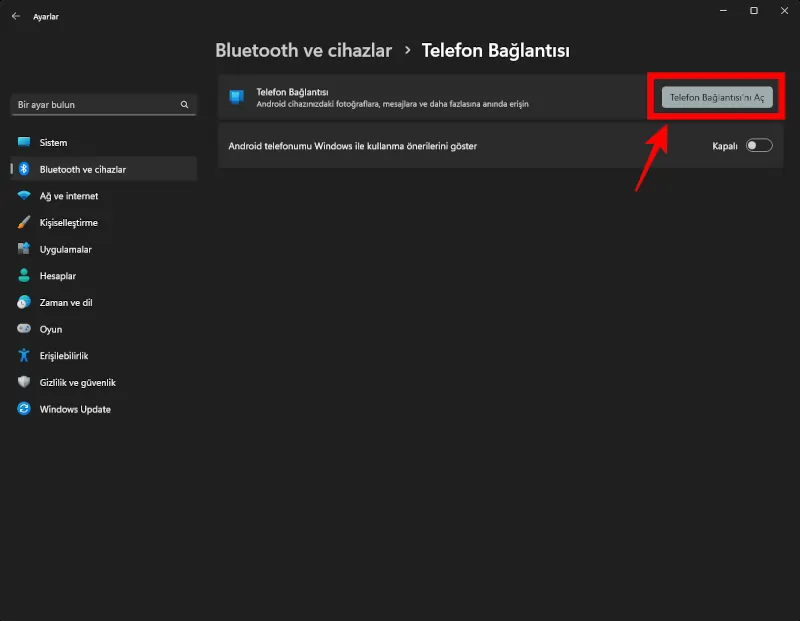
Android cihazınızdaki fotoğraflara, mesajlara ve daha fazlasına anında erişebileceğiniz Telefon Bağlantısı uygulamasını açmak için “Telefon Bağlantısı’nı Aç” butonuna tıklayın ve uygulamanın açılmasını bekleyin.
3. Adım
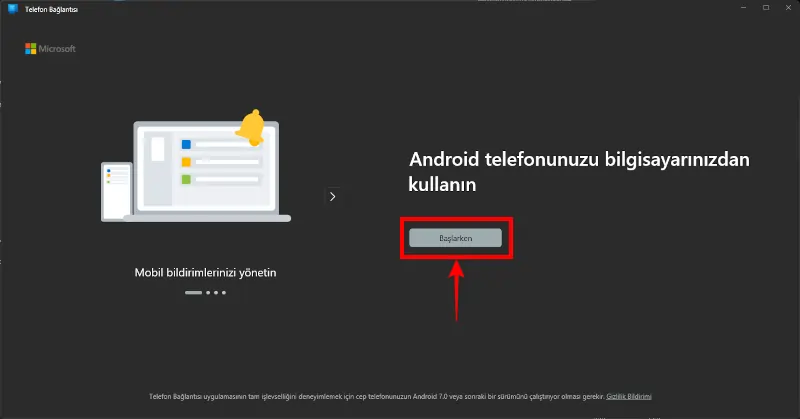
Uygulama açıldıktan sonra Android telefonunuzu bilgisayarınızla eşleyebilmeniz için kurulum sihirbazı ile devam edin. Bu ekranda “Başlarken” butonuna tıklayarak kuruluma başlayabilirsiniz.
4. Adım
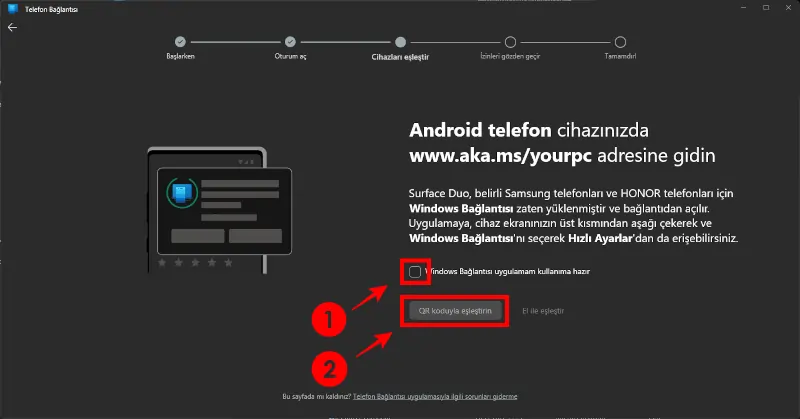
Sonraki adımda; “Windows Bağlantısı uygulamam kullanıma hazır” seçeneğini işaretleyin. Ardından “QR koduyla eşleştirin” butonuna tıklayın.
5. Adım (İsteğe Bağlı)
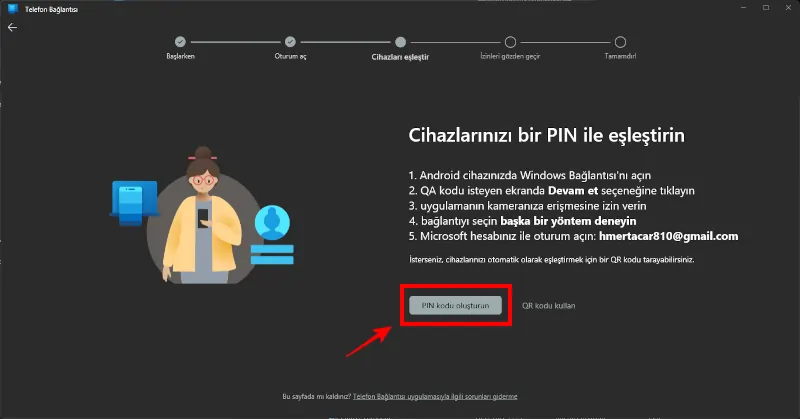
Eğer QR kodu kullanmak istemiyorsanız “El ile eşleştir” butonuna tıklayarak bilgisayar ve telefon arasında belirlenecek olan PIN kodunu iki cihaz arasında eşleştirmeniz yeterli olacaktır.
6. Adım
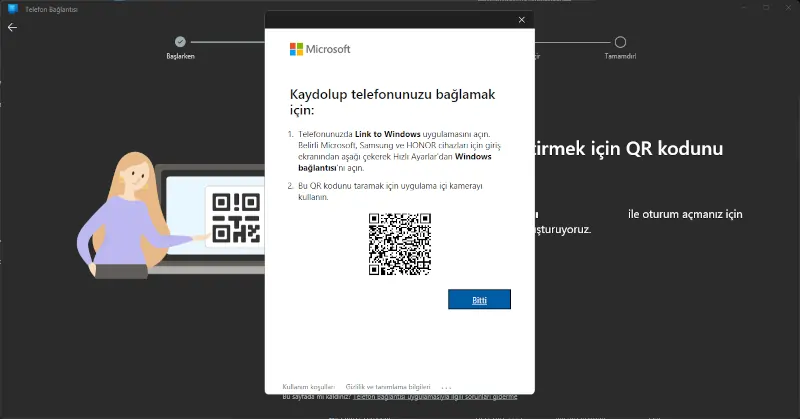
Android telefonunuza Windows bağlantısı uygulamasını indirerek 4. adımdan sonra açılacak olan ekrandaki QR kodu okutmalısınız. Daha sonra izinleri belirleyerek akıllı telefonunuzu bilgisayardan yönetebilir, telefonunuzdaki mesajları ve aramaları Windows 11 işletim sistemi yüklü bilgisayarınızdan alabilirsiniz.